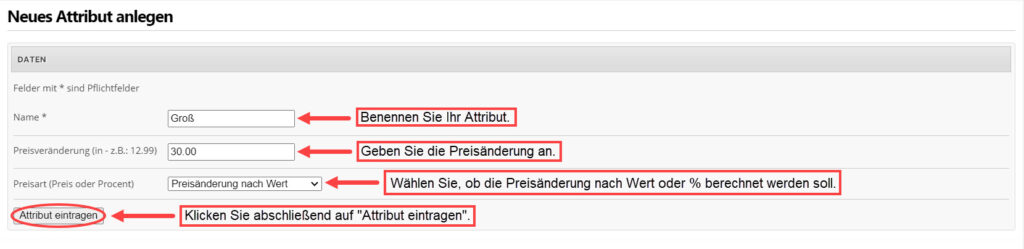Dans les options de la boutique en ligne, vous pouvez proposer aux visiteurs de votre boutique en ligne des options supplémentaires pour vos produits/services. Vous pouvez effectuer les réglages pour cela sous : Paramètres - Produits - Options.
Affiche temporairement un aperçu de toutes les options créées jusqu'à présent. Vous pouvez ajouter des produits et des catégories à tout moment en utilisant le bouton à droite. Vous pouvez également utiliser le "éditerUtilisez le bouton pour modifier les paramètres généraux de l'option ou pour supprimer l'option. Pour créer une nouvelle option, cliquez sur "Ajouter une option».
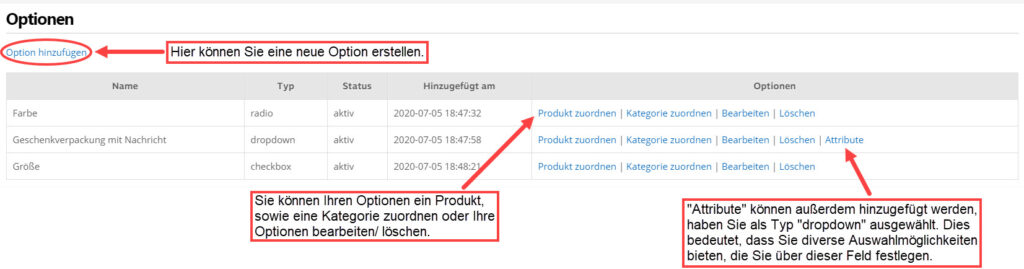
Si vous créez une nouvelle option, vous devez l'activer et remplir les détails exacts (nom, type, changement de prix). "changement de prix' signifie que des frais supplémentaires seront ajoutés au produit pour cette option. Par exemple: Si vous vendez le produit dans votre magasin pour 70 euros et après avoir terminé la commande, le client a également la possibilité Gravure de nom choisit, le prix augmente de 49,99 €. Après avoir terminé tous les paramètres, cliquez sur Enregistrer l'option.
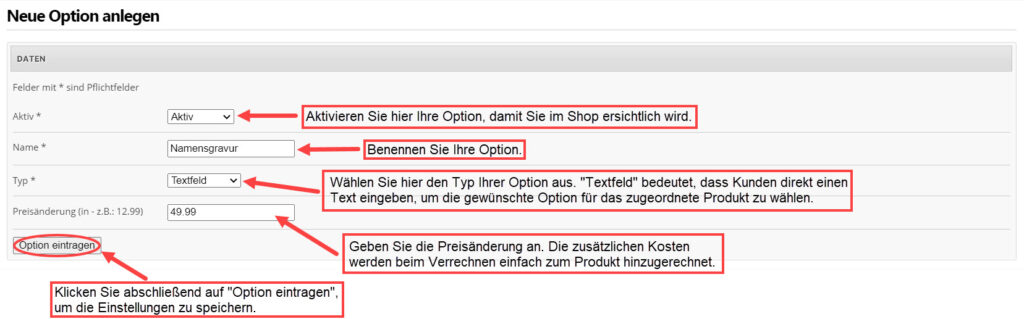
Chaque fois qu'il y a une nouvelle option, vous aurez toujours ce qui suit Types à l'élimination:
| Option | Désignation | Fonction |
| Champ de texte | contribution | Permet de saisir du texte libre. |
| Selectbox | déroulante | Permet à l'acheteur de sélectionner plusieurs options. |
| Case à cocher | case à cocher | L'acheteur peut commander l'option en cochant la case. |
| Radiobutton | Radio | Sélection d'un champ d'option |
Selectbox
Choisissez-en un Selectbox, par exemple parce que vous proposez un produit dans différentes tailles ou couleurs, vous devez spécifier des attributs supplémentaires parmi lesquels le client peut choisir (taille - petit/moyen/grand ou couleur - bleu/noir/blanc/gris...). Pour créer les attributs, cliquez sur " à droite de l'option souhaitéeAttribut».
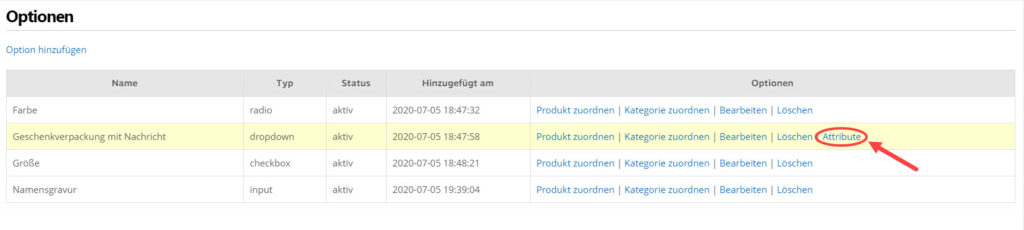
Ici, vous obtenez un aperçu de tous les attributs créés précédemment. Ceux-ci peuvent également être modifiés ou supprimés ultérieurement à tout moment. Cliquer sur "Ajouter un attribut" pour créer une nouvelle sélection.

Saisissez ici les données de votre attribut. Vous pouvez déterminer si la variation de prix est calculée en valeur (ex : 30 euros en plus du prix du produit) ou en pourcentage (ex : +30% sur le prix du produit)